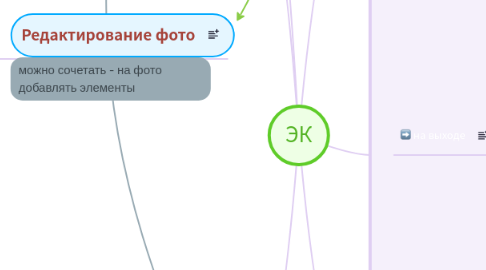
1. Таблицы
2. фото
2.1. с сайта РЖД - Фотобанк большая коллекция различных фотографий
2.2. из интернета через поиск картинок
2.3. из медиатеки ЦД, скриншоты из фильмов
3. Редактирование фото
3.1. общие требования
3.1.1. рамки
3.1.1.1. нет
3.1.1.1.1. только средствами css
3.1.2. оттенок
3.1.2.1. насыщенный, светлые тона
3.1.3. пропорции
3.1.3.1. обязательно сохранить, не растягивать только по одной плоскости
3.1.4. разрешение
3.1.4.1. исходное, не увеличивать, чтобы не проявились пиксели
3.1.4.2. можно уменьшать
3.1.4.3. максимальное 1000Х600 пикселей
3.2. обрезка
3.2.1. удалить ненужные области на фото
3.3. изменение разрешения
3.3.1. зачем фото с шириной 3000 пикселей, если на экране умещается только 970 пикселей
3.4. сжатие для веб
3.4.1. уменьшить размер файла, чтобы быстрее загружалось на слайде
3.5. авторские права
3.5.1. любые изображения кому-то принадлежат, пытаться использовать "более легальные" фотографии, к примеру, с сайта РЖД
3.6. формат
3.6.1. использовать PNG или JPEG
4. слайды
4.1. общие правила
5. текст
5.1. общие правила
6. схемы
6.1. онлайн сервис по построению схем https://cacoo.com - общий доступ и редактирование многими участниками
6.1.1. избавиться от лишней пустоты на схеме, не допускать лишних элементов
6.1.2. можно дополнить иконками
6.1.3. единый стиль оформления
6.1.4. повторное использование
6.1.5. светлые оттенки цветов
6.1.6. сохранить исходники, чтобы можно было потом исправить
6.1.7. без тёмной тени и объёма, никакой выпуклости и впуклости
6.2. редакторы
6.2.1. paint.net и аналоги
6.2.1.1. сохранить исходники
6.3. общие правила
6.3.1. размер
6.3.1.1. размер слайда
6.3.2. содержание
6.3.2.1. если много текста - это уже не схема
7. на выходе
7.1. Add a sibling idea by hitting ENTER
7.2. This is a sibling idea
7.3. Add a child idea by hitting TAB
7.3.1. This is a child idea
7.4. Choose icons and images to decorate your mind map
7.5. Connect topics with the arrow tool in the upper left corner of your screen
7.6. Add links, tasks or files to your topics, using the widgets in the sidebar
7.7. Change your map layout by opening the layout options in the upper left corner of your screen
7.8. Advanced
7.8.1. Open the Theme menu from the bottom of your map editor to change your map theme
7.8.2. Create a presentation of your mind map by clicking the presentation icon in the bottom left corner of your screen
7.8.2.1. Simply hold down COMMAND i.e. CTRL and Click & Drag to create a slide for one or multiple topics
7.8.2.2. Set transitions for your slides
7.8.2.3. Click "Start Slideshow" to view your presentation
7.8.3. Open the Sharing Settings from the bottom of your map editor to share the map with a friend or publish it to the web
7.8.3.1. You can share your map with anyone via email
7.8.3.2. You can publish your map and enable anyone with an internet access to find it
7.8.3.3. You can embed your map on a blog or website
